Можете ли да изпращате текстови съобщения на Fitbit Versa?
Няма много по-удобно от това да можеш да отговориш на a текстово съобщение когато смартфонът ви е извън обсега. За съжаление, няма много устройства, които ви позволяват да направите това. В Fitbit Верса и Верса 2 смарт часовници, обаче, ви позволяват да изпращате бързи отговори на текстови съобщения, при условие че използвате Android телефон. Ето какво трябва да знаете за текстовите съобщения Fitbit Versa.
Докато функцията за изпращане на текстови съобщения работи на линията Fitbit Versa, ако сте я сдвоили със смартфон с Android, тя не работи с модели Versa, които са сдвоени с iPhone.
Ограничения за изпращане на текстови съобщения Fitbit Versa
Ако възможността за изпращане на текстови съобщения чрез вашия Fitbit е функция, която смятате, че ще използвате често, има нещо, което трябва да знаете, преди да започнете. Можете да отговаряте на текстови съобщения с помощта на Versa или Versa 2, но не можете да стартирате ново съобщение. Все пак възможността да отговаряте на текстово съобщение, без да вдигате телефона си, е доста удобно.
Например, ако телефонът ви е в кухнята, а вие сте в хола, няма нужда да грабвате телефона си, за да отговорите на съобщението, което току-що е получено от вашия BFF. Можете да го направите директно от китката си.
Активиране на текстови известия на Fitbit Versa
Преди да можете да започнете да отговаряте на съобщения от вашия Versa или Versa 2, ще трябва да активирате текстови известия в приложението Fitbit. Да направя това:
Отворете приложението и докоснете Сметка икона в горния ляв ъгъл.
Докоснете името на устройството.
-
Докоснете Известия.

Докоснете Текстови съобщения.
-
Уверете се, че опцията е превключена На. Можете също да изберете от кое приложение да получавате известия за съобщение на този екран.
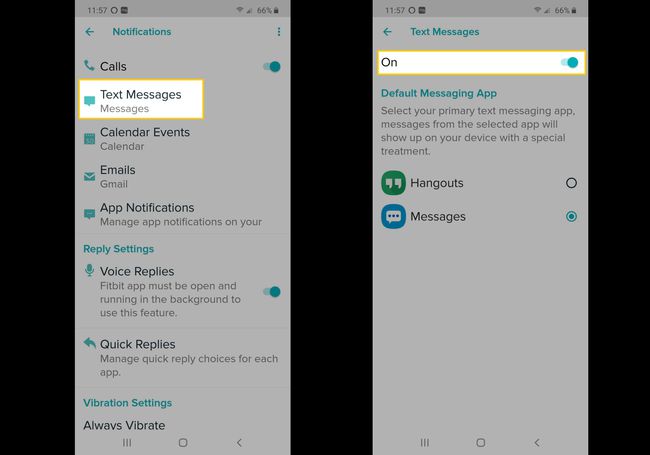
Активиране на бързи отговори и гласови отговори
На Fitbit Versa начинът, по който отговаряте на съобщения, е да използвате бързи отговори или емоджи. Има няколко предварително дефинирани бързи отговори, от които да избирате, включително:
- „да“
- 'Не'
- 'Звучи добре!'
- „Не мога да говоря сега – ще отговоря по-късно“
- 'Какво става?'
Можете също да персонализирате тези бързи отговори, стига да запазите съобщението до 60 знака или по-малко, включително интервали.
За да активирате и персонализирате бързите отговори:
Отворете приложението Fitbit и докоснете Сметка икона в горния ляв ъгъл, след което докоснете своя Versa.
Докоснете Известия > Бързи отговори
-
Докоснете Отговори по подразбиране.
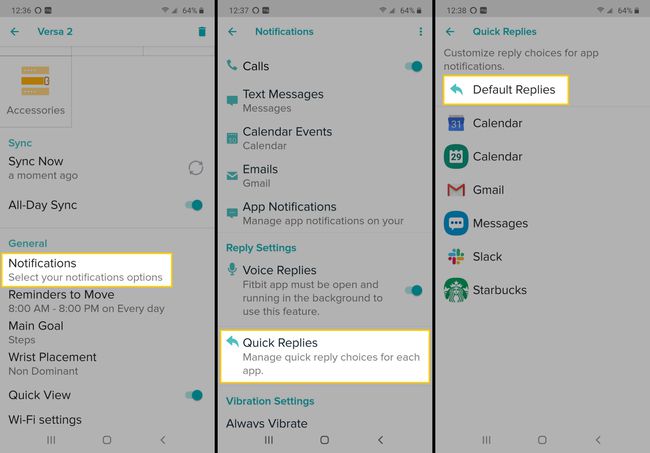
На Текст раздел, можете да персонализирате опциите си за бързи отговори. Можете също да докоснете икона на приложение, за да промените и бързите отговори, които са налични за това приложение.
-
На Емоджи раздел, можете също да персонализирате емоджи, налични на вашия Versa. Докоснете емоджито, което искате да замените, и изберете новото емоджи от списъка, който се показва.
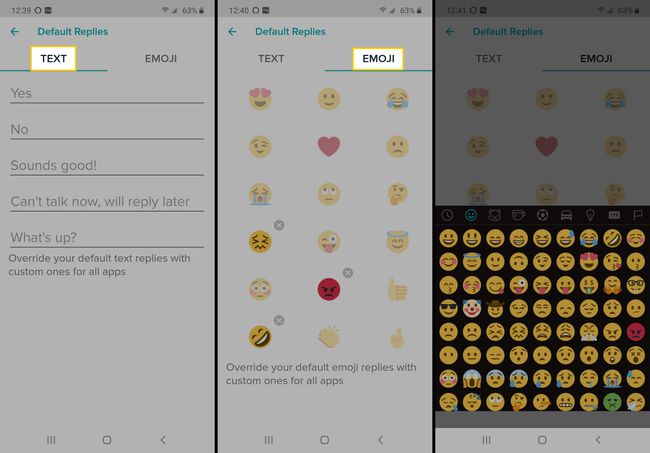
Бързи отговори и гласови отговори с Fitbit Versa 2
Fitbit Versa 2 работи по абсолютно същия начин за бързи отговори, но с Versa 2 също имате опцията да използвате гласови отговори, което е глас към текст за изпращане на по-дълги съобщения.
В приложението Fitbit докоснете Сметка, след което докоснете вашето устройство Versa.
Превъртете надолу и докоснете Известия.
-
Докоснете Гласови отговори за да включите тази функция.
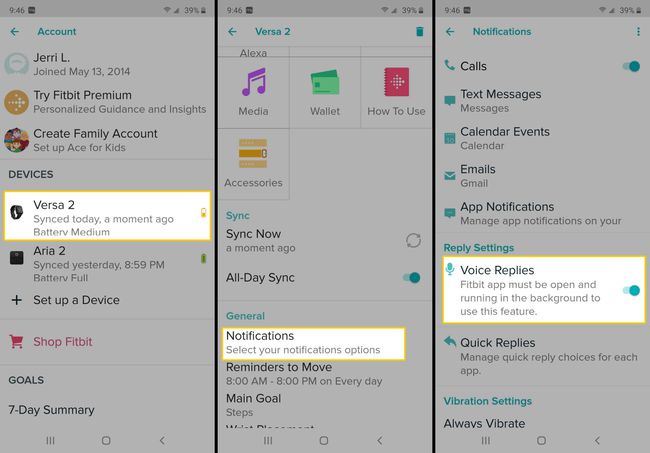
Как да изпращате текстови съобщения на Fitbit Versa
След като активирате всичко в приложението си Fitbit, всъщност можете да изпращате текстови отговори от вашия смарт часовник Versa или Versa 2. Ето как:
Когато получите известие за текстово съобщение на вашия Versa, докоснете съобщението, за да го отворите.
Докоснете Отговор.
Или докоснете микрофон икона, за да създадете гласово текстово съобщение, или докоснете Бърз отговор и емоджи, които искате да използвате.
Когато сте доволни от отговора си, докоснете Изпратете.
